So aktivieren Sie Trakt TV auf dem Fire TV Stick
Veröffentlicht: 2022-05-13Wenn Sie Medien auf mehreren Apps auf Ihrem Fire TV Stick streamen, können Sie durch die Verknüpfung von Trakt TV jede TV-Sendung und jeden Film verfolgen, den Sie sich ansehen. Es empfiehlt sogar Filme und Fernsehsendungen basierend auf Ihrer Watchlist oder Ihrem Wiedergabeverlauf.
Wenn Trakt mit Ihren Streaming-Apps verknüpft ist, sendet es Push-Benachrichtigungen, wenn neue Folgen Ihrer Lieblingssendungen veröffentlicht werden. Außerdem synchronisiert es Inhalte, die Sie sich auf Ihren Geräten und Streaming-Plattformen ansehen, um ein einheitliches Streaming-Erlebnis zu schaffen. Dieses Tutorial zeigt Ihnen, wie Sie Trackt TV in Firestick-Apps aktivieren. Sie benötigen ein Trakt-TV-Konto, eine Internetverbindung und eine Trakt-kompatible App.
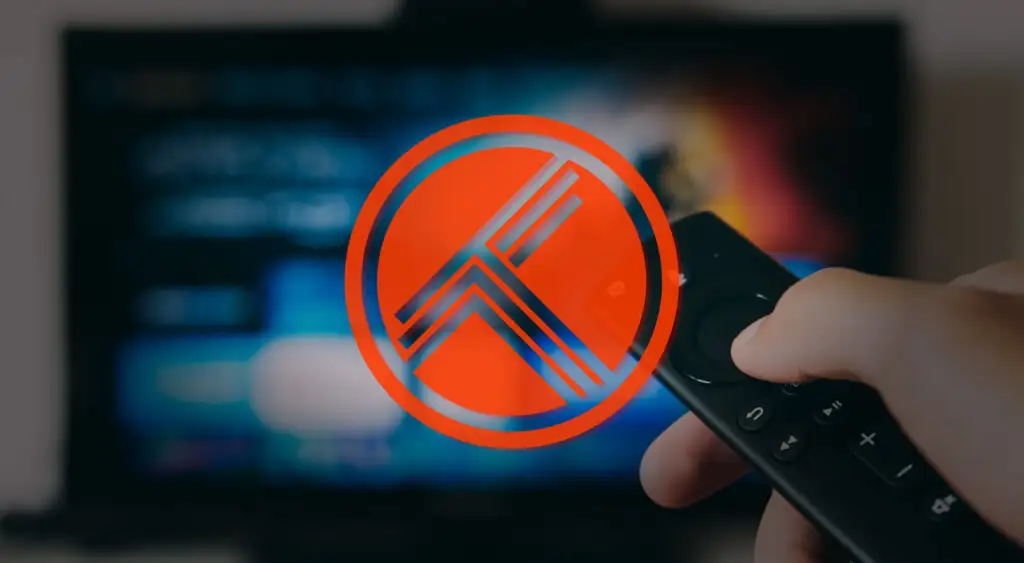
Erstellen Sie ein Trakt TV-Konto
Wechseln Sie zum nächsten Abschnitt, wenn Sie bereits ein Trakt-Konto haben. Befolgen Sie andernfalls die nachstehenden Schritte, um ein Trakt-Konto zu erstellen und einzurichten.
- Besuchen Sie die Website von Trakt TV in einem beliebigen Webbrowser und wählen Sie auf dem Startbildschirm Trakt beitreten oder Trakt kostenlos beitreten aus .
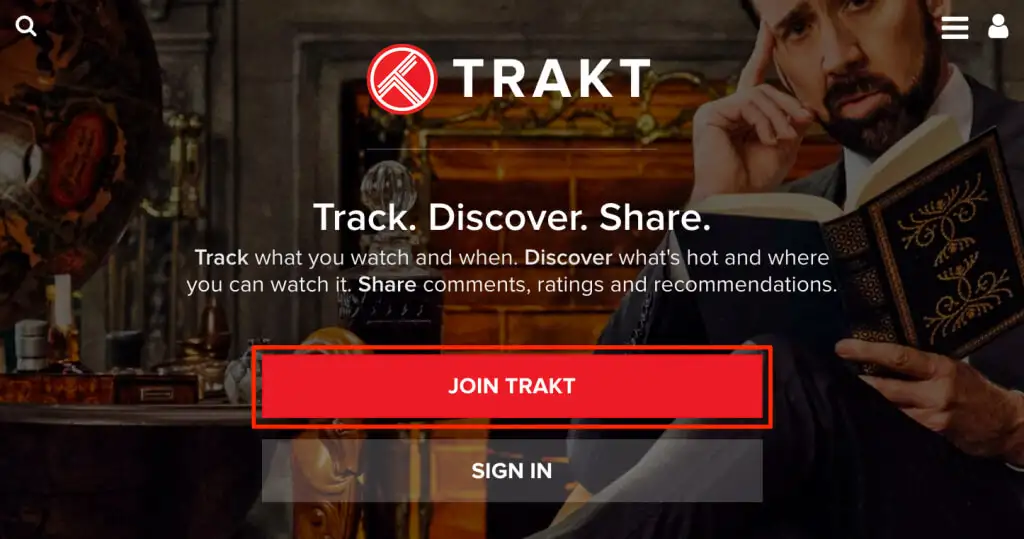
Geben Sie die Informationen (E-Mail, Benutzername, Passwort usw.) an, die zum Erstellen eines Trakt-Kontos erforderlich sind, und fahren Sie mit dem nächsten Schritt fort.
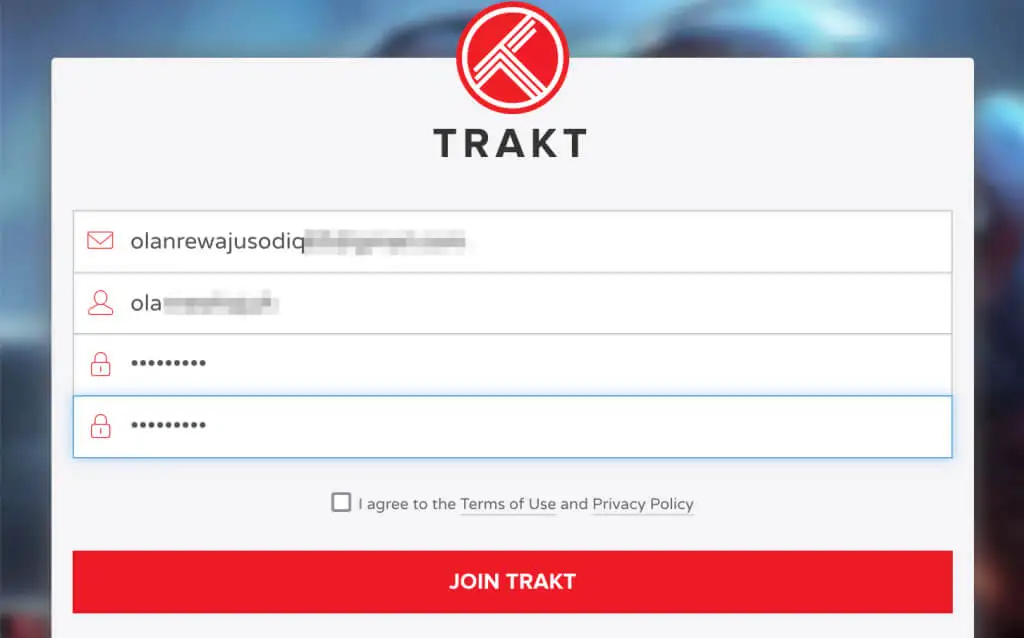
- Trakt sendet eine Bestätigungsnachricht an Ihre E-Mail-Adresse. Öffnen Sie Ihren Posteingang (oder Spam-Ordner) und öffnen Sie die E-Mail von Trakt mit dem Betreff „Bestätigen Sie Ihre E-Mail-Adresse“.
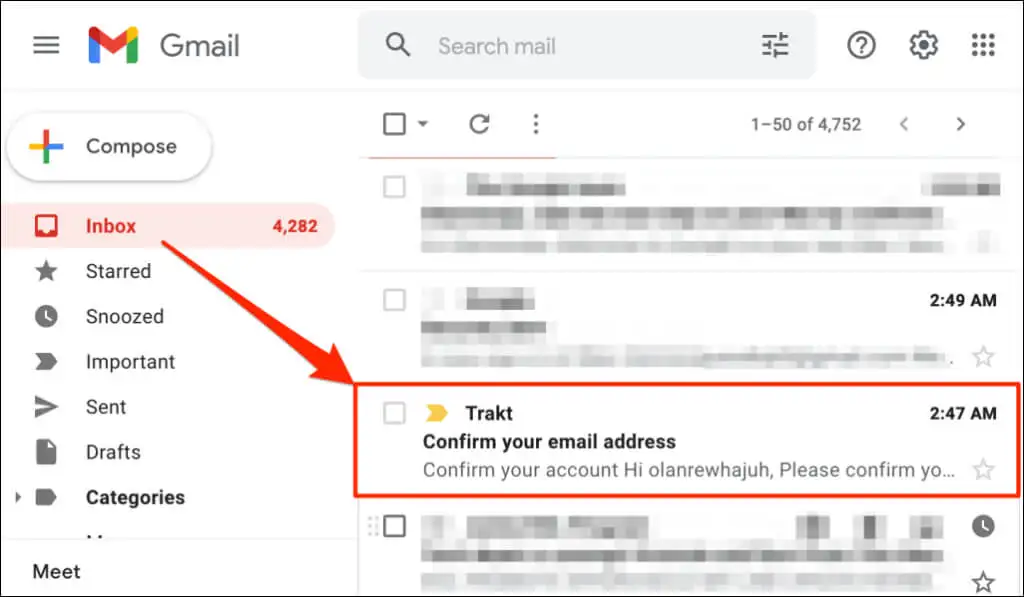
- Wählen Sie die Schaltfläche Konto bestätigen , um Ihr Trakt TV-Konto zu aktivieren.
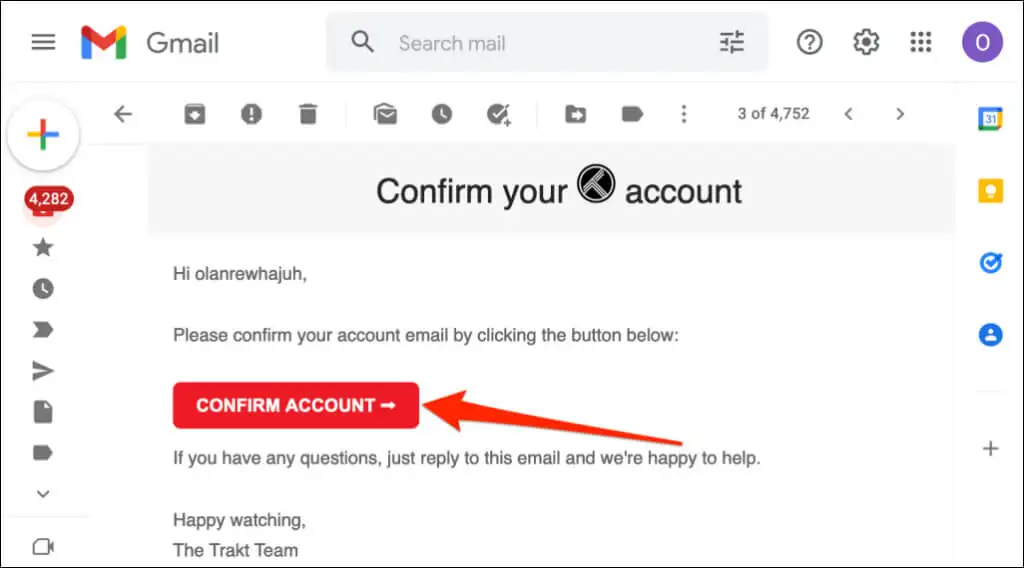
Ein neuer Browser-Tab mit der Meldung „Ihr Konto wurde erfolgreich bestätigt“ sollte erscheinen.
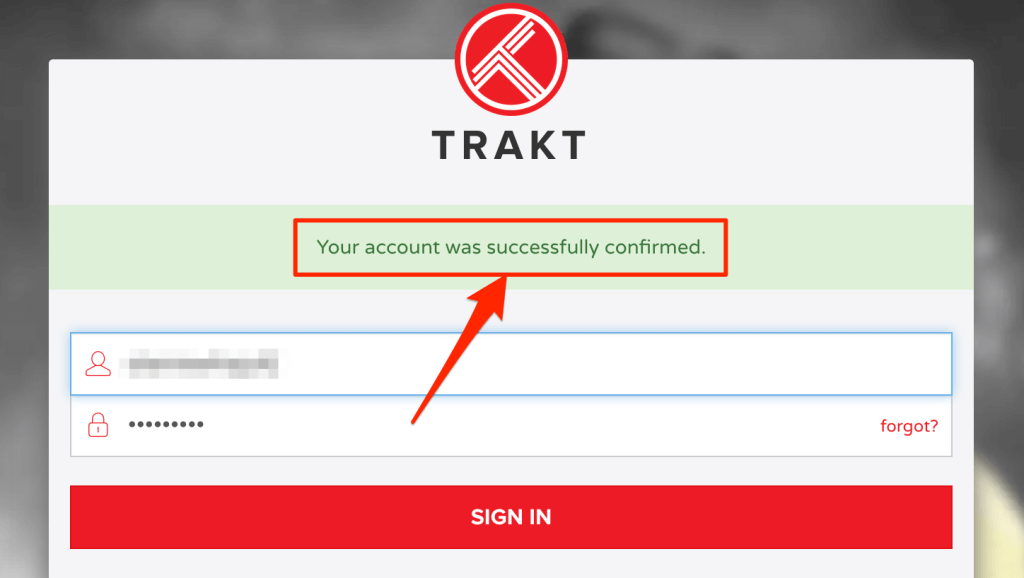
Wir empfehlen, Ihr Konto zu personalisieren, bevor Sie Trakt auf Ihrem Fire TV Stick verwenden. Geben Sie die Zugangsdaten Ihres Trakt-Kontos (Benutzername und Passwort) ein und melden Sie sich an.
- Wählen Sie den Willkommensassistenten unter „Ihr Konto ist einsatzbereit!“ aus. Header.
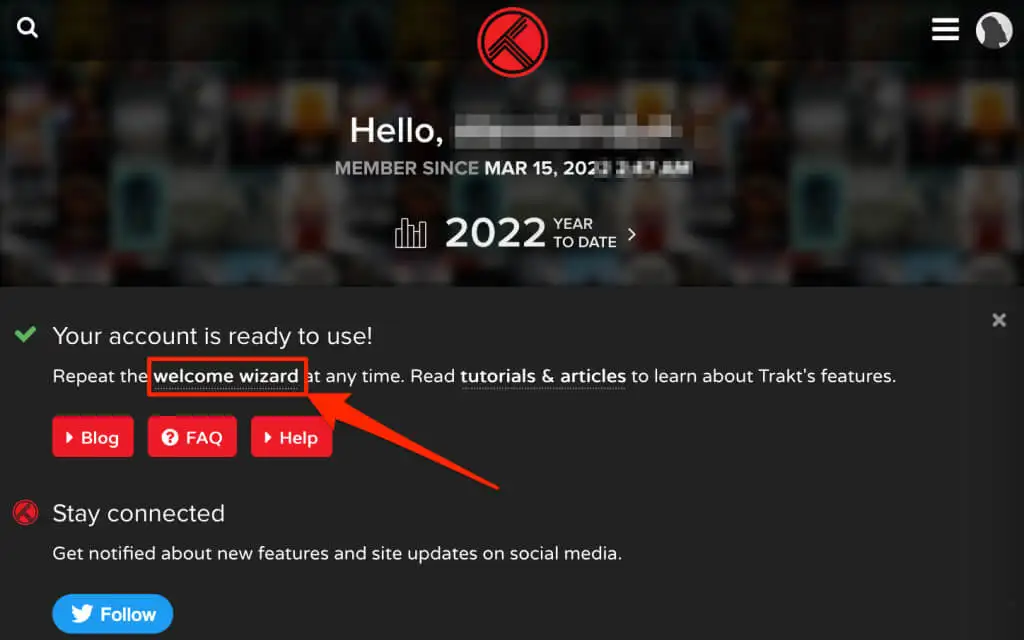
- Geben Sie einen bevorzugten Anzeigenamen, Ihren Standort und Ihr Geburtsdatum ein und wählen Sie Nächster Schritt , um fortzufahren.
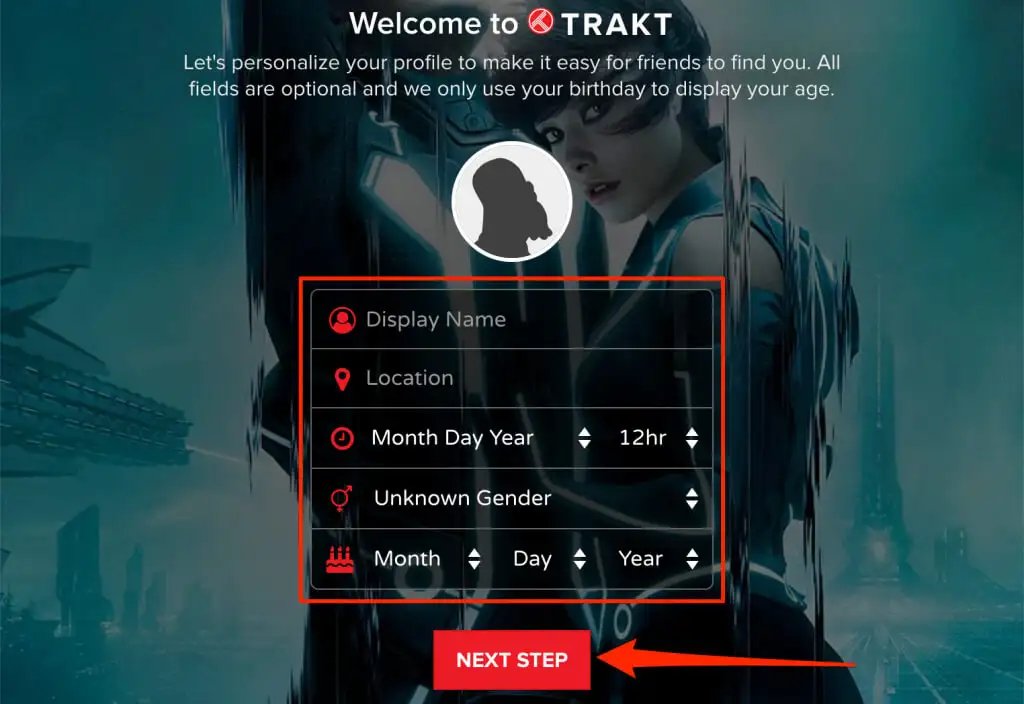
- Wählen Sie Ihr Land und die von Ihnen verwendeten Streaming-Dienste aus. Wählen Sie Nächster Schritt , um fortzufahren.
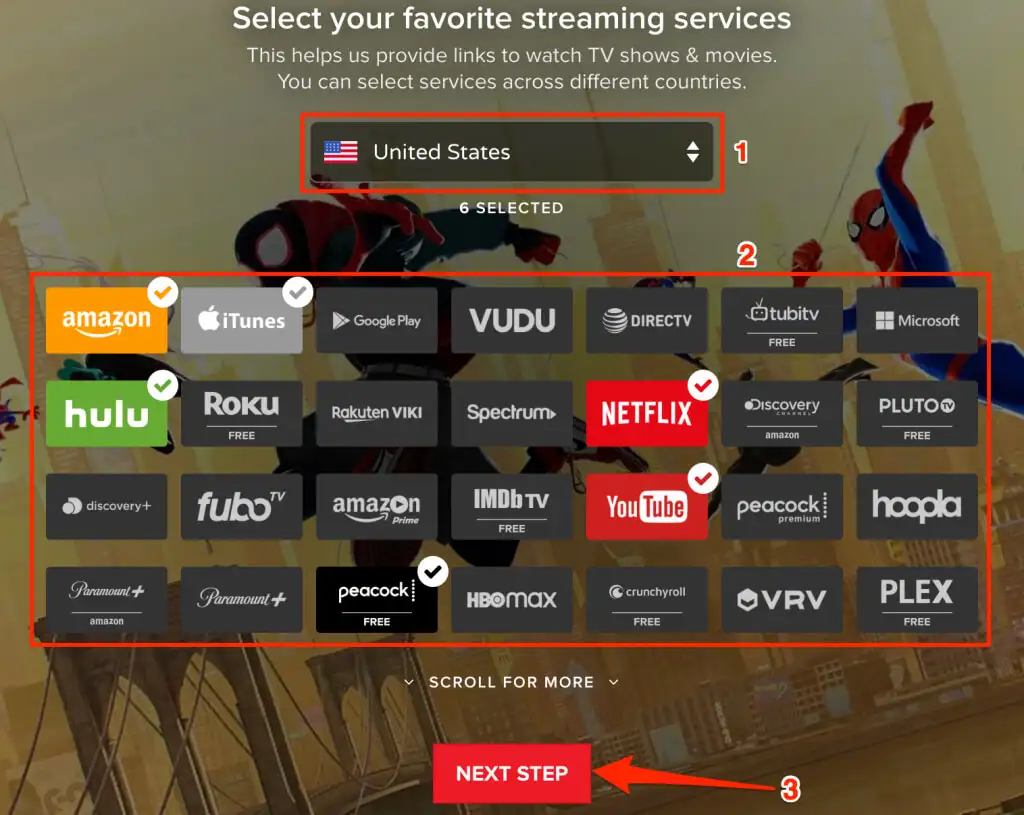
- Wählen Sie Ihre bevorzugten Genres für Filme und Fernsehsendungen und wählen Sie „ Nächster Schritt“ .
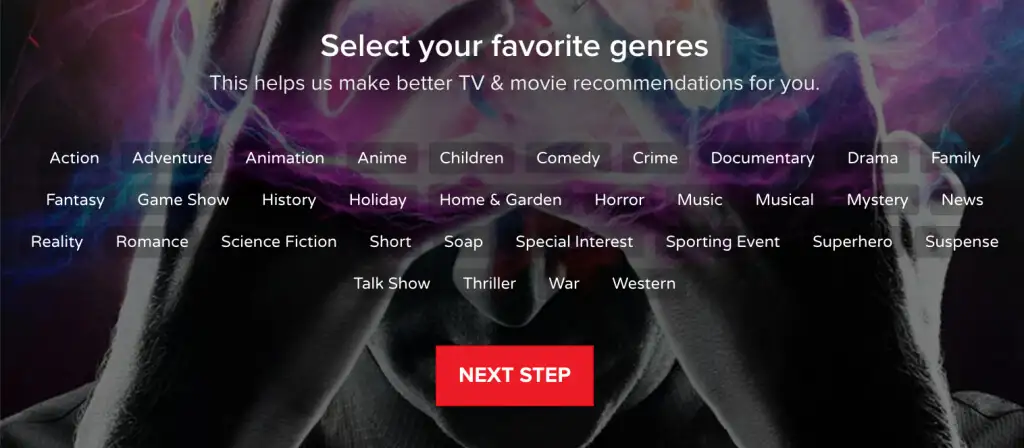
- Wählen Sie Filme/Sendungen, die Sie gesehen haben, und Artikel, die Sie besitzen – digital oder auf Disc. Sie können auch Inhalte zu Ihrer Beobachtungsliste hinzufügen (dh Sendungen, die Sie ansehen möchten). Wählen Sie Nächster Schritt , um fortzufahren.
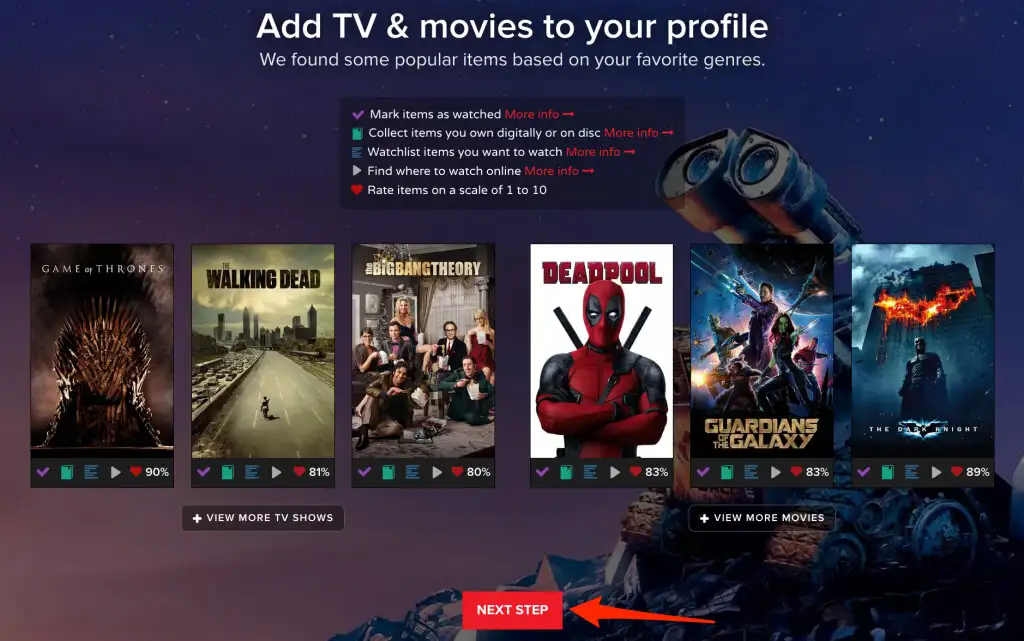
- Verbinden Sie Ihre Social-Media-Plattformen mit Ihrem Trakt-Profil – wenn Sie möchten – und wählen Sie „ Nächster Schritt “ .
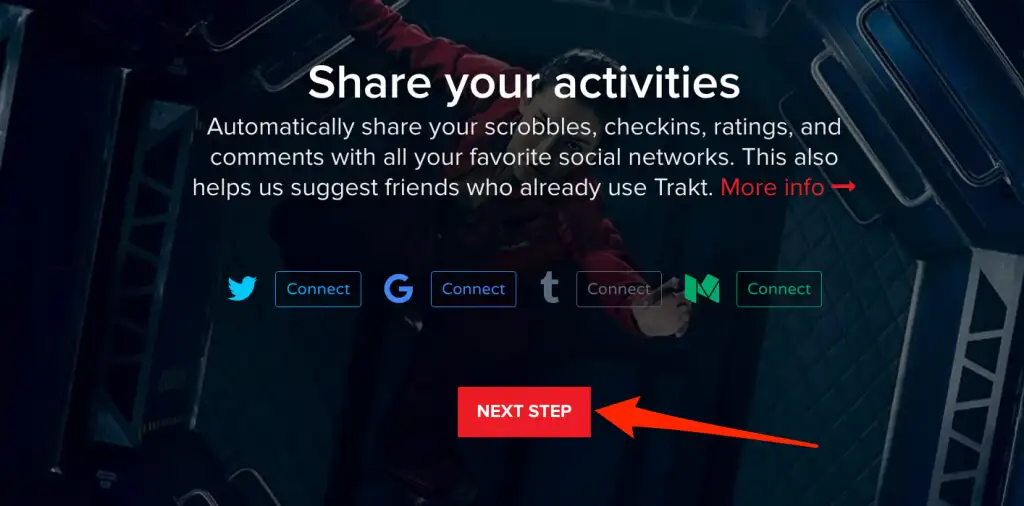
- Trakt kann Push-Benachrichtigungen senden, wenn jemand Ihnen folgt, auf Ihren Kommentar antwortet oder Ihre Liste mit „Gefällt mir“ markiert. Wählen Sie Ihren bevorzugten Kanal (Slack, Pushbullet, Pushover usw.) aus, wenn Sie Push-Benachrichtigungen für diese Aktionen wünschen. Wählen Sie andernfalls nichts aus und wählen Sie Weiter zum Dashboard .
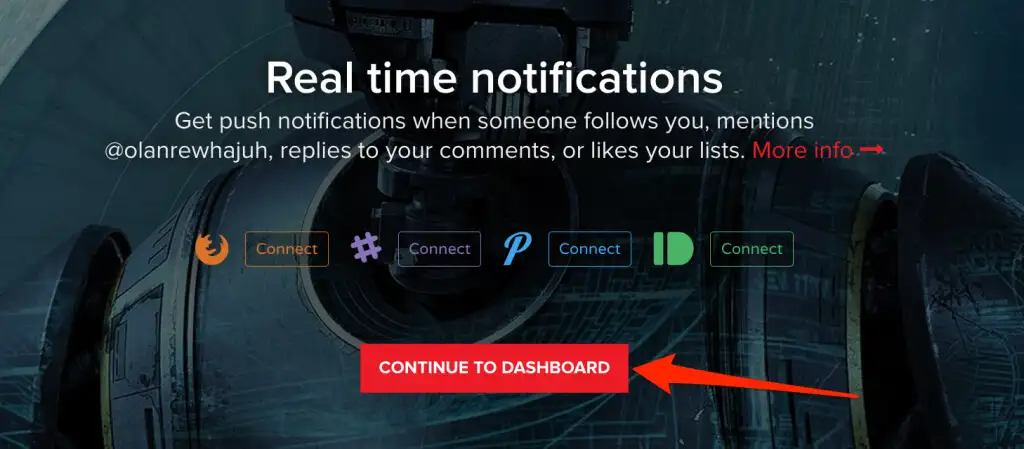
Aktivieren Sie Trakt TV auf dem Fire TV Stick
Die Methode zum Verknüpfen und Aktivieren von Trakt TV auf Ihrem Fire TV Stick hängt von der App ab, die Sie mit Ihrem Trakt-Konto verbinden. Diese Anleitung zeigt Ihnen, wie Sie Trakt TV in zwei Apps aktivieren und einrichten – Cinema HD und Kodi.
Aktivieren Sie Track TV auf Cinema HD
Cinema HD ist eine der besten Apps zum Streamen und Herunterladen von Filmen (kostenlos) auf Fire TV Sticks und anderen Fire TV-Geräten. Obwohl es sich um eine kostenlose App handelt, zeigt sie beim Streamen oder Herunterladen von Filmen keine Werbung oder störende Popups an. Mit Cinema HD können Sie Ihr Trakt-Konto verknüpfen, sodass Sie Ihre gestreamten Inhalte einfach im Auge behalten können.
Wenn Sie die Cinema HD-App auf Ihrem Amazon Firestick verwenden, erfahren Sie hier, wie Sie Trakt TV in der App verknüpfen und aktivieren.
- Öffnen Sie Cinema HD, wählen Sie das Hamburger-Menüsymbol in der oberen linken Ecke und dann Einstellungen .
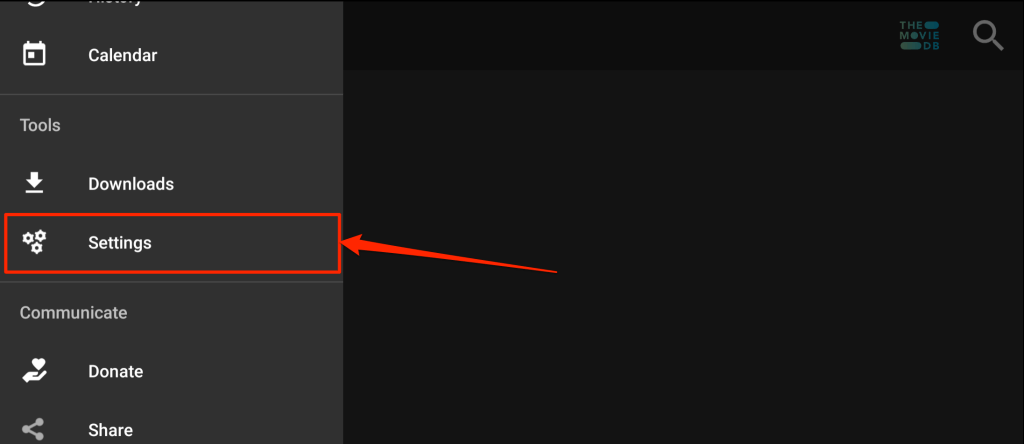
- Konto auswählen .
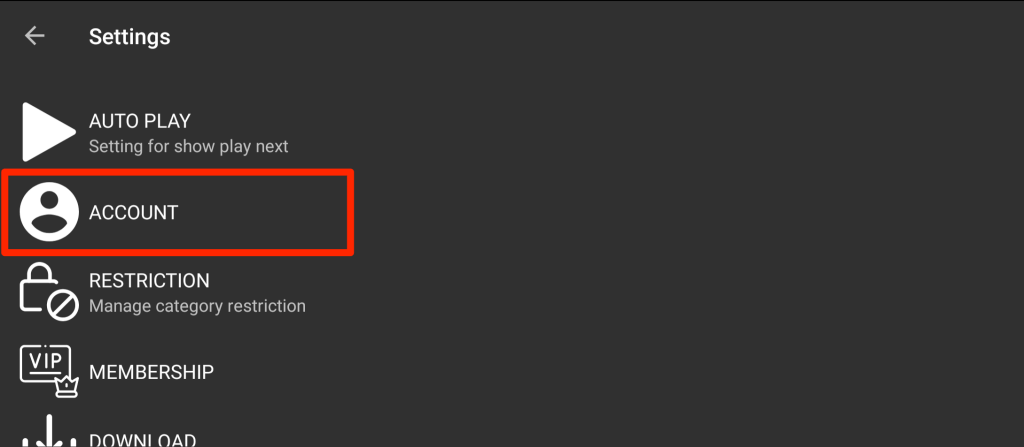
- Scrollen Sie zum Abschnitt „Trakt“ und wählen Sie Bei Trakt TV anmelden .
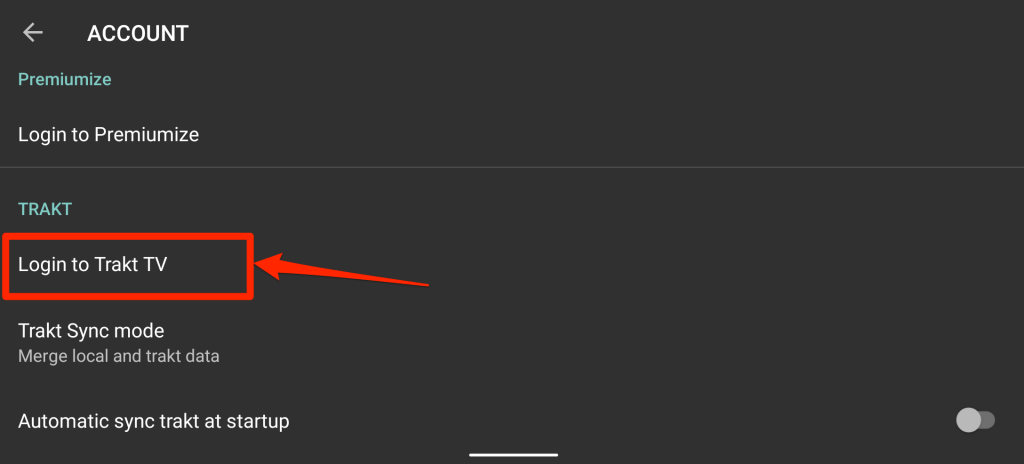
Cinema HD zeigt die Anweisung zum Verknüpfen Ihres Trakt-Kontos sowie einen 8-stelligen Code an. Lassen Sie die Seite/Anweisungen geöffnet und fahren Sie mit dem nächsten Schritt fort.

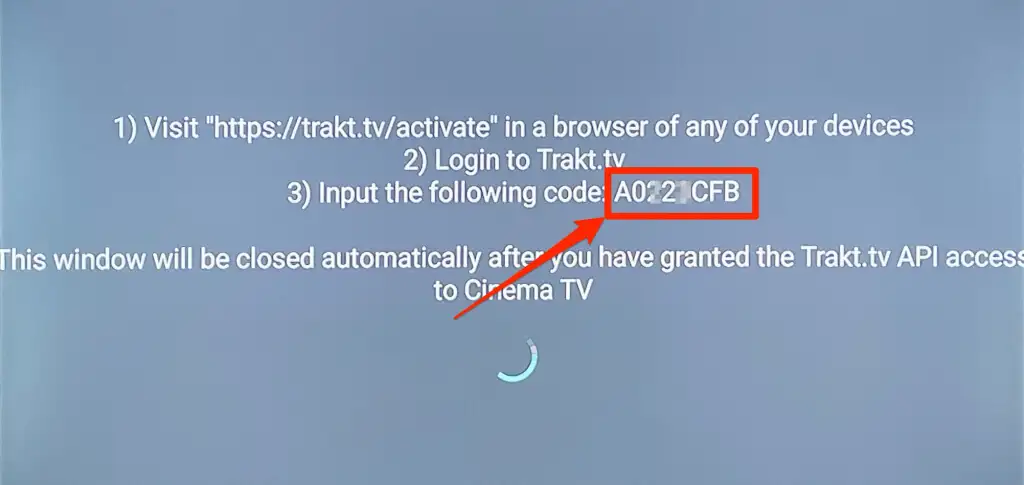
- Öffnen Sie Ihren Webbrowser und besuchen Sie die Aktivierungsseite von Trakt TV – https://trakt.tv/activate. Melden Sie sich bei Trakt an, wenn der Webbrowser nicht mit Ihrem Konto verknüpft ist.
- Geben Sie den Aktivierungscode ein, der in der Cinema HD-App auf Ihrem Fernseher angezeigt wird, und wählen Sie Weiter aus.
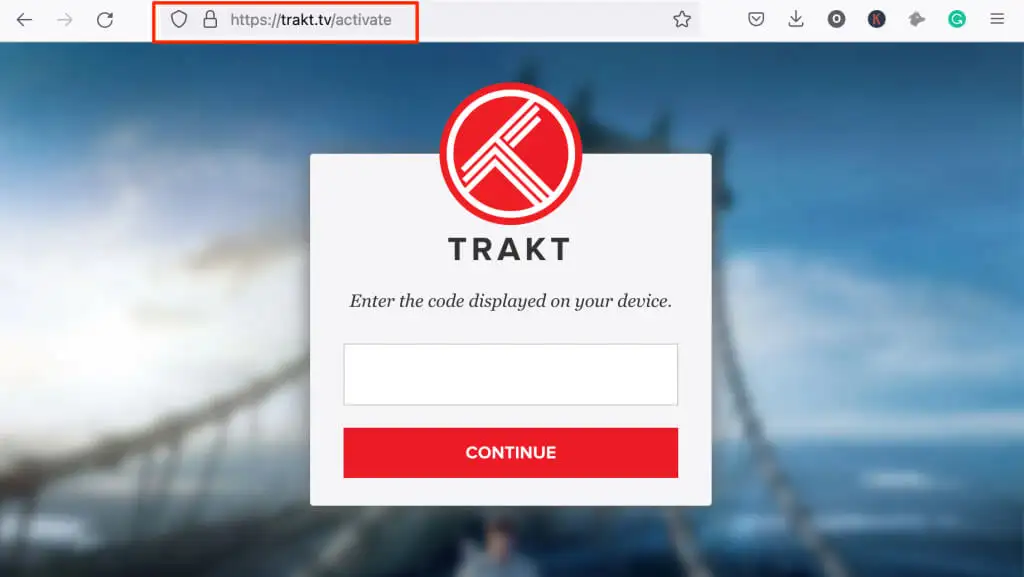
- Wählen Sie in der Bestätigungsaufforderung Ja aus, um den Zugriff der App auf Ihr Trakt-Konto auf Ihrem Fire TV Stick zu authentifizieren.
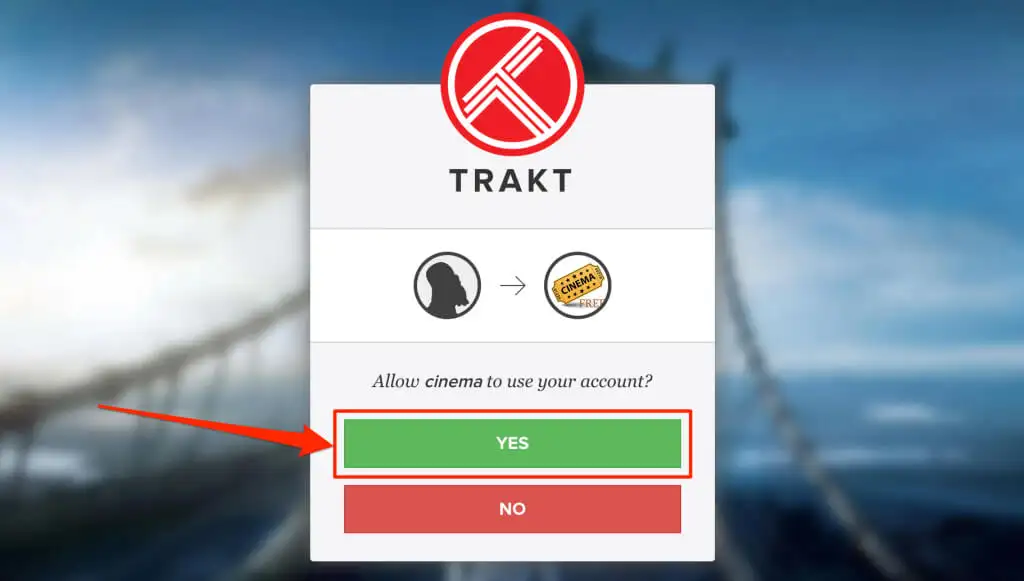
Dadurch wird die Integration von Trakt TV in die Cinema HD-App aktiviert.
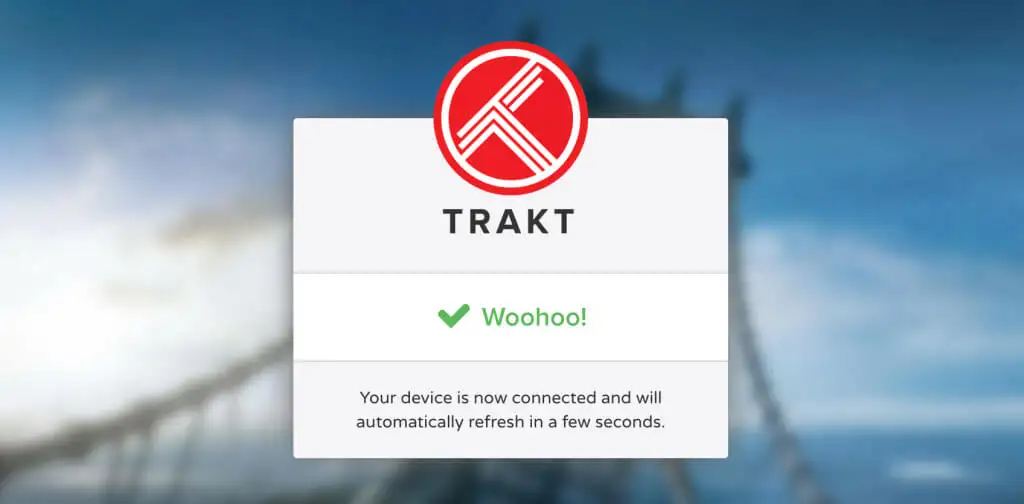
Installieren und aktivieren Sie Trakt TV auf Kodi
Kodi ist eine weitere App, die kostenlose Inhalte auf Fire TV-Geräten bereitstellt. So aktivieren und verwenden Sie das Add-on von Trakt TV für Kodi auf Ihrem Fire TV Stick.
- Wählen Sie im Hauptmenü das Suchsymbol in der oberen linken Ecke.
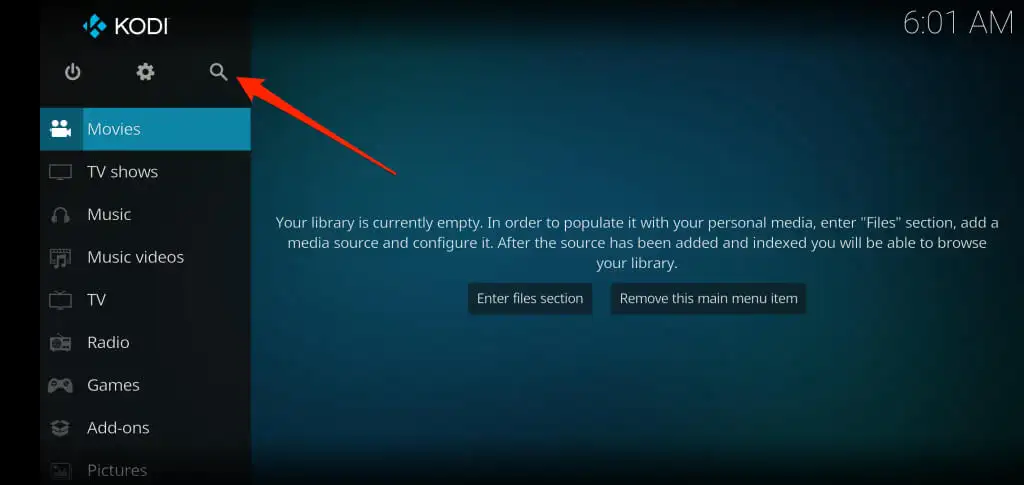
- Wählen Sie Such-Add-Ons aus .
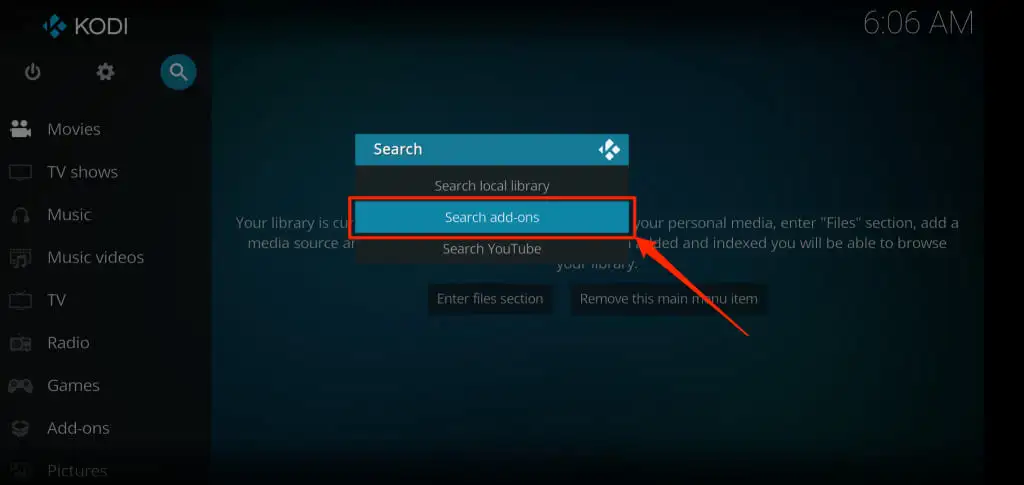
- Geben Sie trakt.tv in die Suchleiste ein und wählen Sie OK .
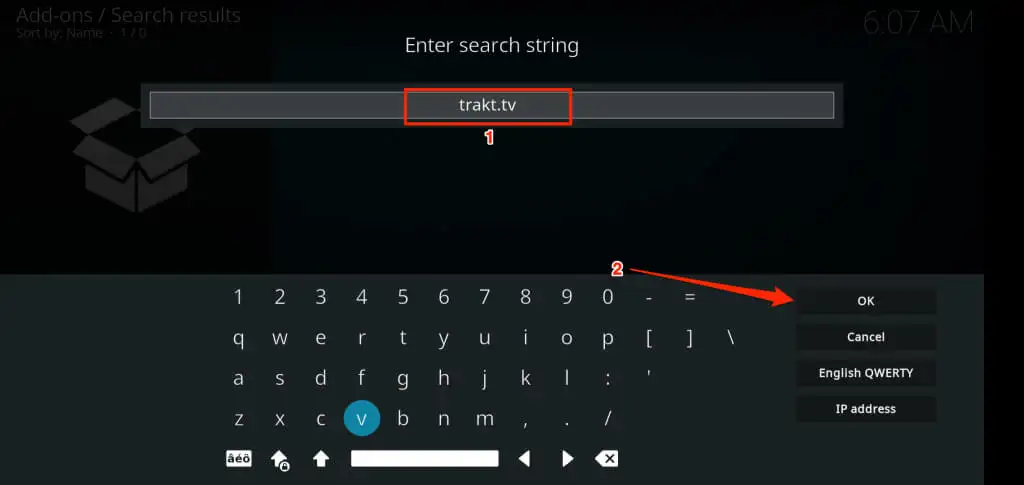
- Wählen Sie Skript – Trakt .
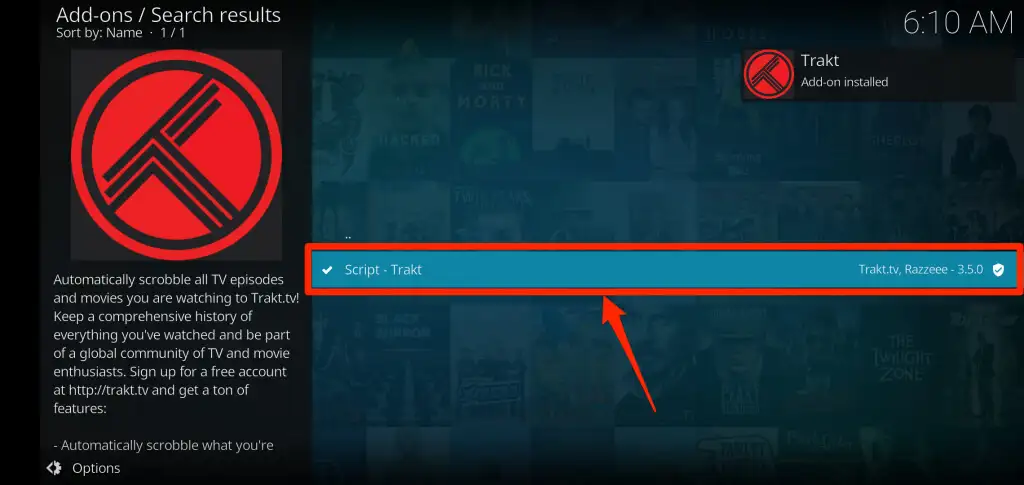
- Wählen Sie Installieren aus .
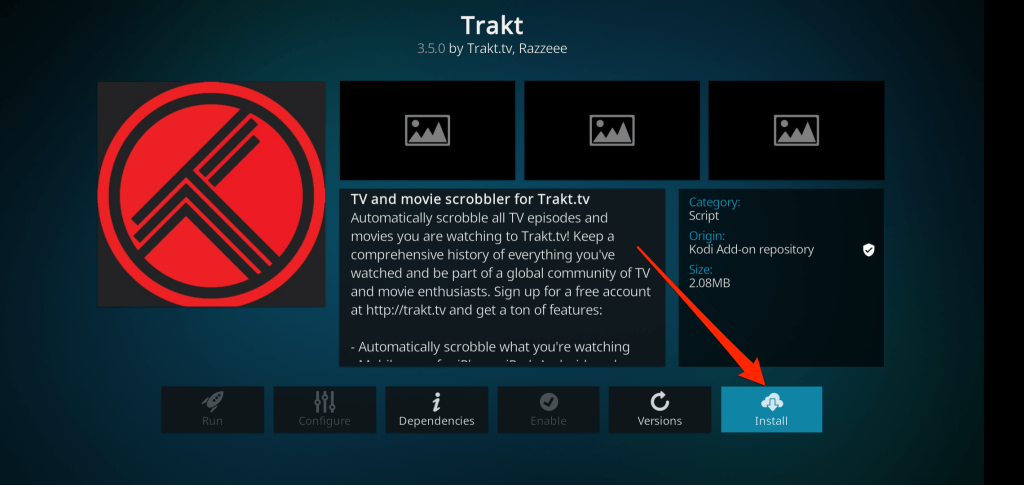
Warten Sie, bis die App Trakt TV aus dem Kodi-Add-On-Repository installiert hat. Achten Sie auf die Warnung „Add-on aktiviert“ in der oberen rechten Ecke der App.
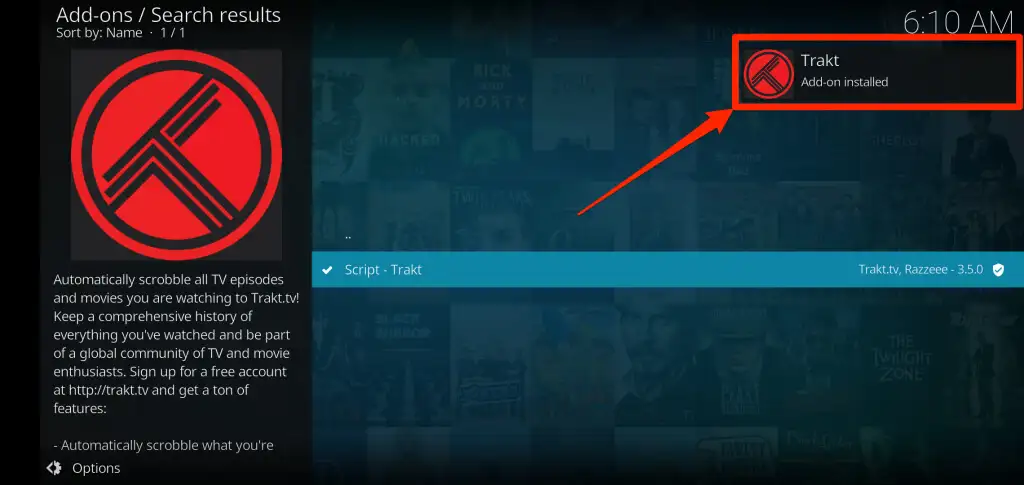
Warten Sie weitere 5-10 Sekunden und Trakt sollte eine Authentifizierungsseite mit einem Aktivierungscode und einem QR-Code anzeigen.
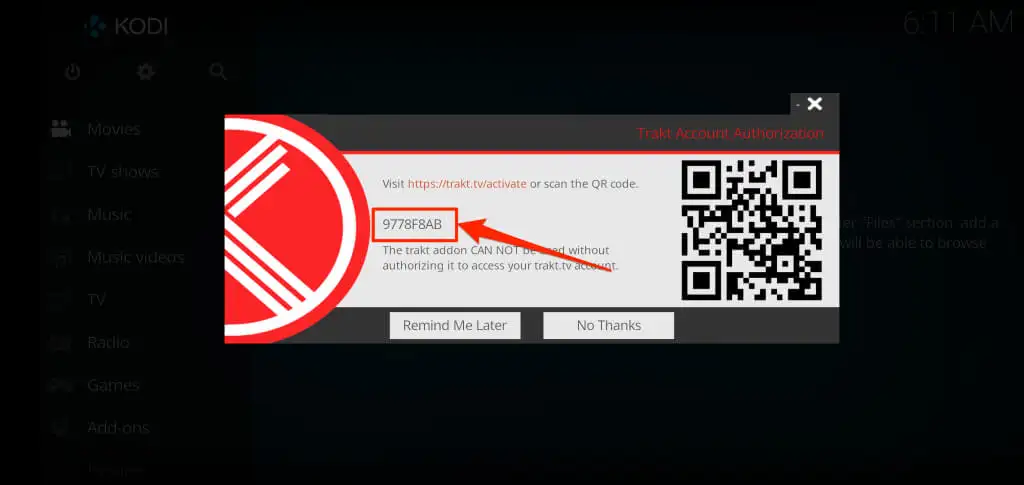
Scannen Sie den QR-Code mit der Kamera Ihres Smartphones oder fahren Sie mit dem nächsten Schritt fort, um den Code manuell auf der Website von Trakt TV einzugeben.
- Gehen Sie in Ihrem Webbrowser zur Aktivierungsseite von Trakt TV und melden Sie sich bei Ihrem Trakt-Konto an. Geben Sie den Aktivierungscode ein, um Trakt in der Kodi-App zu autorisieren, wenn Sie bereits angemeldet sind. Klicken Sie auf Weiter , um fortzufahren.

- Wählen Sie in der Bestätigungsaufforderung Ja aus, um das Trakt-Add-On mit Ihrem Konto zu verbinden.
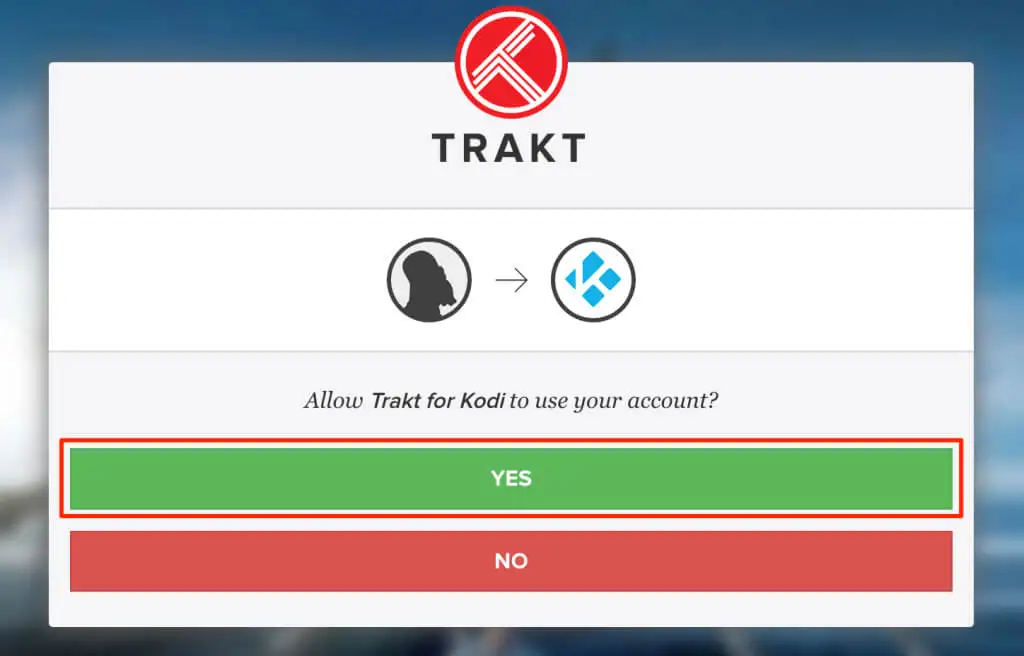
Hinweis: Das Trakt-Plug-in kann nach der Installation manchmal die Aktivierungsseite nicht anzeigen. Wenn Sie die Aktivierungsphase verpasst haben, führen Sie die folgenden Schritte aus, um den Aktivierungscode erneut zu erhalten.
- Öffnen Sie das Kodi-Einstellungsmenü, gehen Sie zu Add-ons > My add-ons > All > Trakt und wählen Sie Configure .
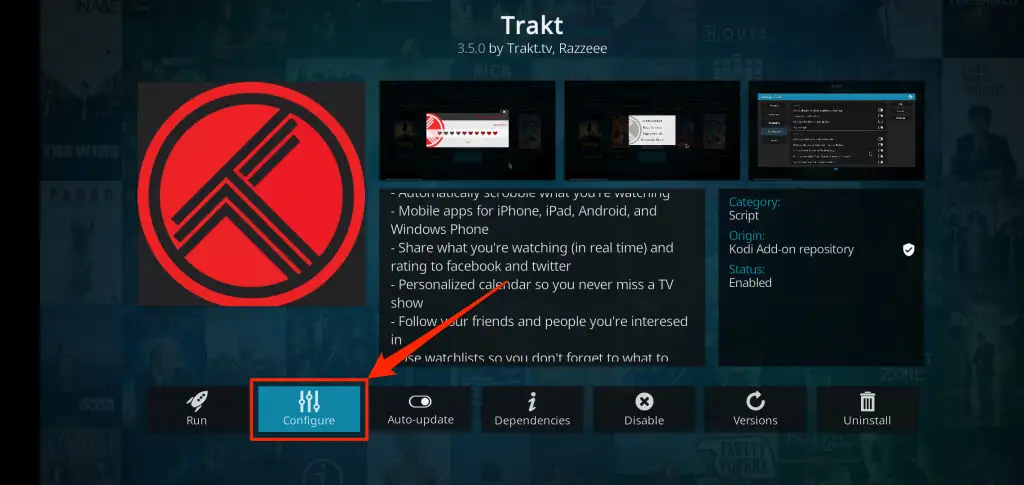
- Wählen Sie auf der Registerkarte Allgemein die Option Wie autorisiere ich das trakt-Addon für den Zugriff auf mein trakt.tv-Konto? .
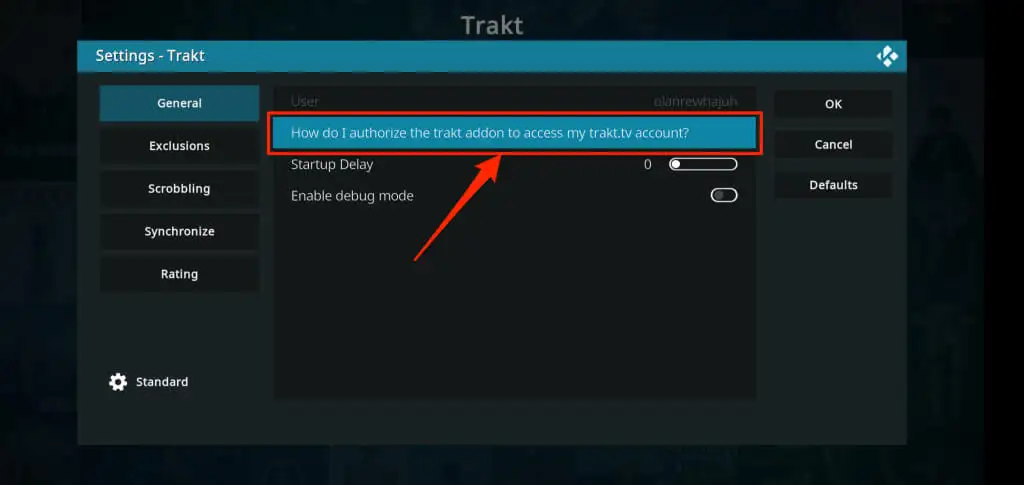
- Warten Sie, bis das Add-on die Kontoautorisierungsseite geladen hat, und geben Sie den Code auf der Trakt TV-Website ein – siehe Schritt 6.
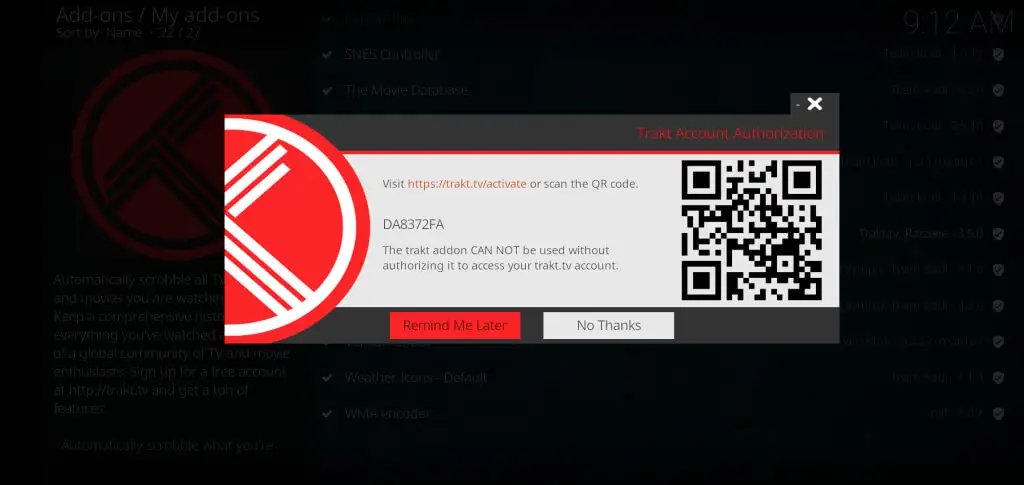
Überprüfen Sie mit Trakt verknüpfte Apps
Wie bereits erwähnt, unterstützt Trakt mehrere Streaming- und Medien-Apps auf Fire TV-Geräten. So können Sie mit Ihrem Trakt-Konto verknüpfte Apps oder Media Center anzeigen und trennen:
- Melden Sie sich in einem Webbrowser bei Ihrem Trakt-Konto an, tippen Sie auf Ihr Profilsymbol und wählen Sie Einstellungen .
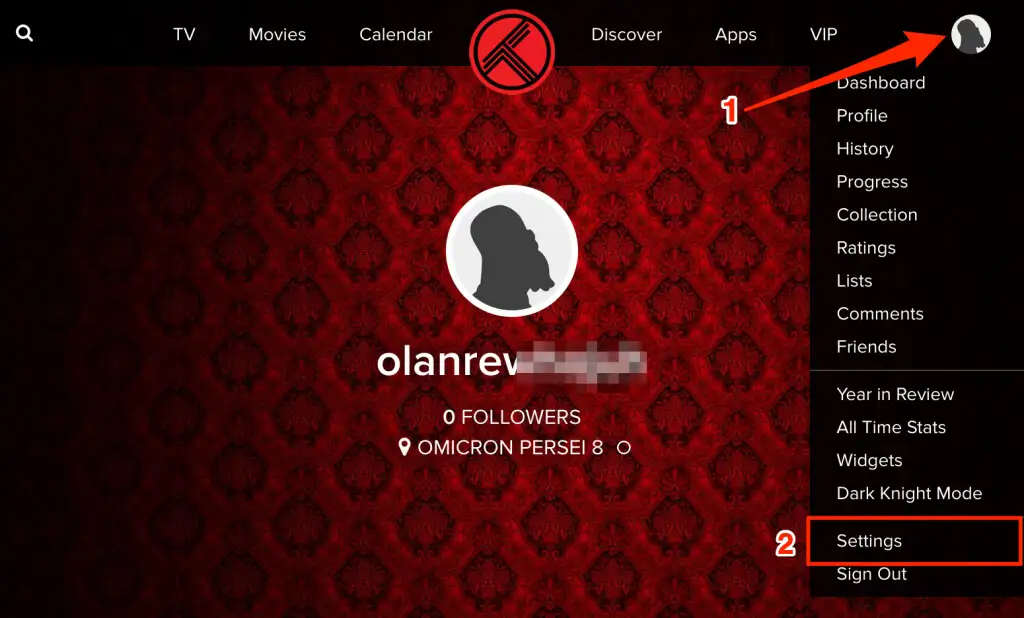
- Gehen Sie zum Abschnitt Verbundene Apps , um alle Apps anzuzeigen, die für den Zugriff auf Ihr Trakt-Konto autorisiert sind.
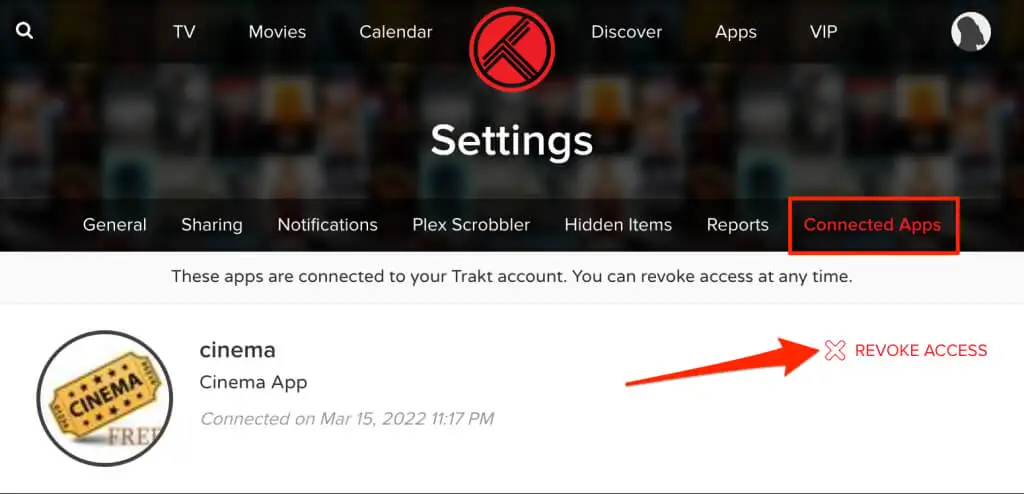
Suchen Sie nach einer App oder einem Streaming-Dienst, die bzw. den Sie nicht mehr verwenden, und wählen Sie Zugriff widerrufen aus, um die Verknüpfung mit der App aufzuheben.
Trakt TV + Fire TV Stick
Trakt TV ist kostenlos, aber die (kostenlose) Standardversion zeigt gelegentlich Werbung und Pop-ups. Ein Trakt-VIP-Plan (30 US-Dollar) schaltet Funktionen wie erweiterte Filterung, Plex Scrobbler, Amazon Alexa-Integration usw. frei. Weitere Informationen zu den Funktionen, Preisen und VIP-Funktionen der Plattform finden Sie auf der FAQ-Seite auf der Trakt-Website.
